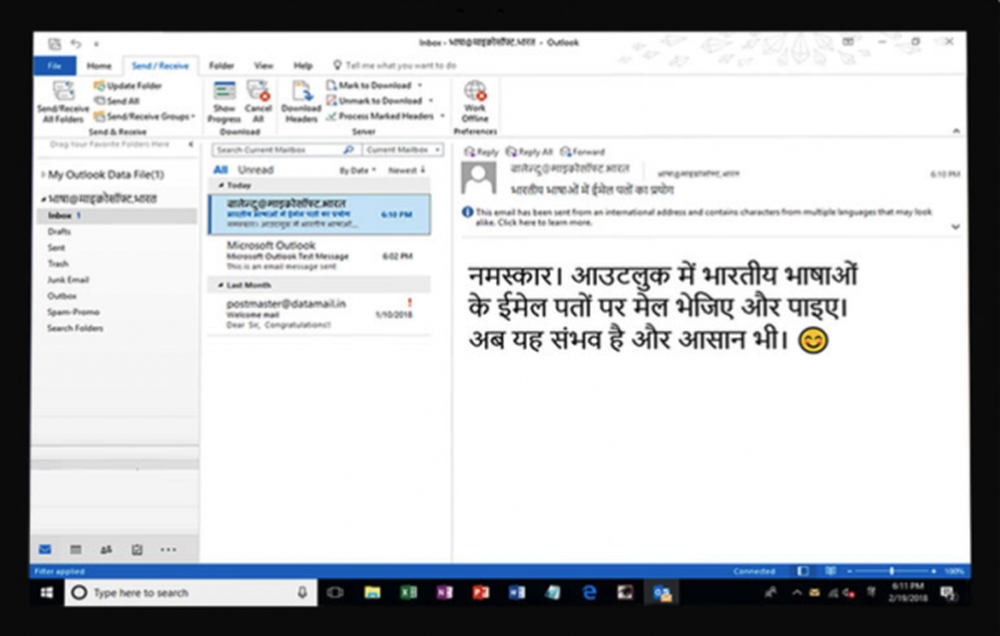Configurar un punto de acceso móvil en la actualización del aniversario de Windows 10

Sí, es técnicamente posible usar la línea de comandos para hacer esto, pero es 2016. No creo que debas recurrir a la codificación para algo como esto. Con la próxima actualización de aniversario de Windows 10, hacer que su dispositivo sea un punto de acceso móvil es más fácil que nunca.
Habilitar punto de acceso móvil en Windows 10
Primero, asegúrese de que su dispositivo esté conectado a Internet. Ir Ajustes> Redes e Internet> Punto de acceso móvil. Activar Comparte tu Internet con otros dispositivos.
Luego seleccione Wi-Fi o Ethernet desde elCompartir mi conexión a internet desde " menú.
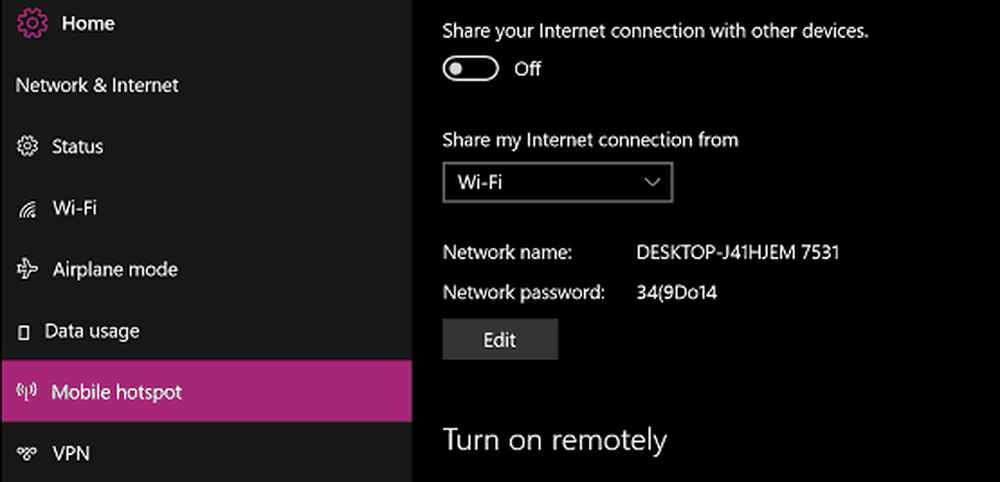
Luego haga clic en el botón Editar e ingrese un nombre y una contraseña para la red que está creando.
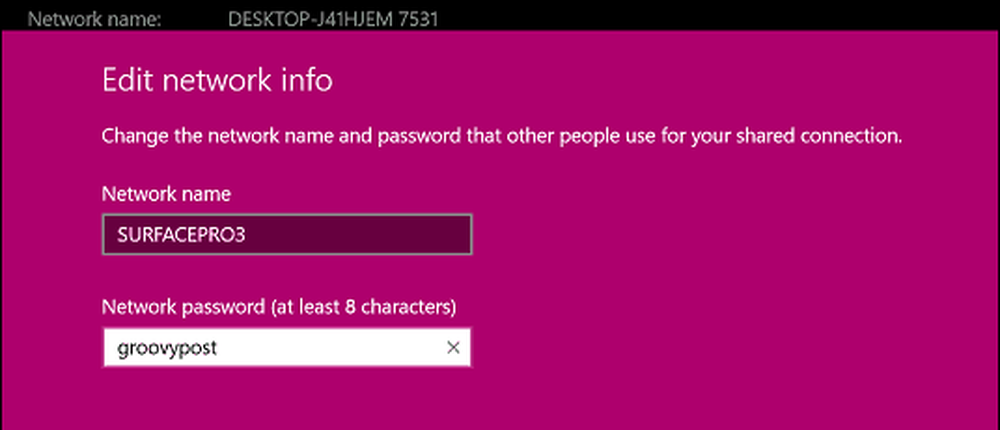
Al igual que su hermano móvil, la interfaz de punto de acceso móvil mostrará todos los dispositivos conectados actualmente.

Conectarse al punto de acceso es igual de fácil. Localice la configuración inalámbrica en su dispositivo, haga clic o toque la red e ingrese la contraseña.
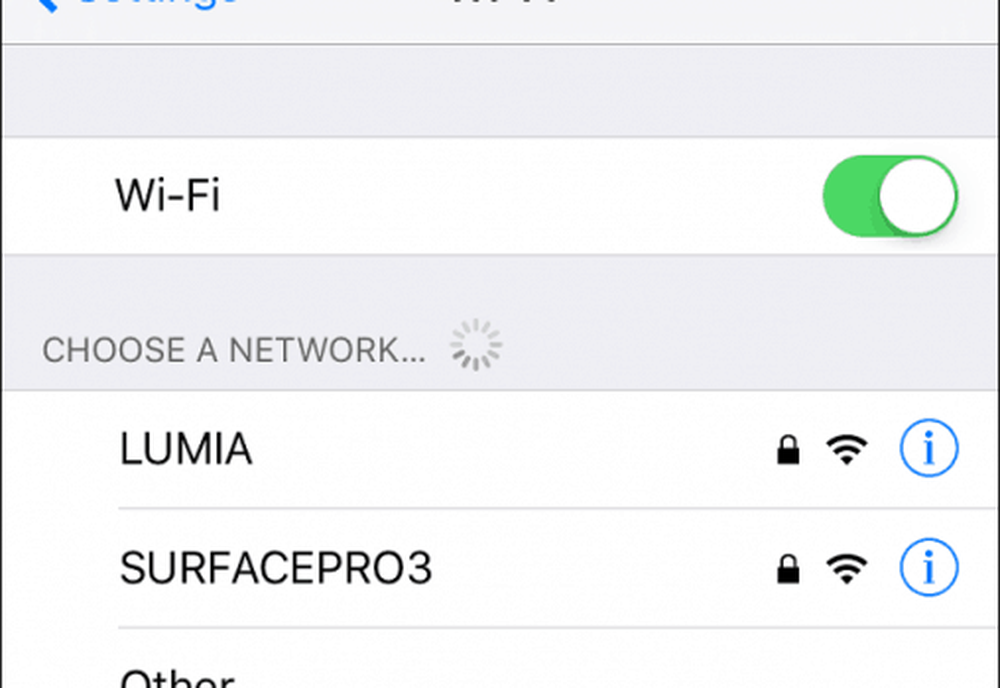
Una vez que su dispositivo esté conectado, se mostrará en la interfaz de punto de acceso móvil junto con su dirección IP y MAC asignadas.
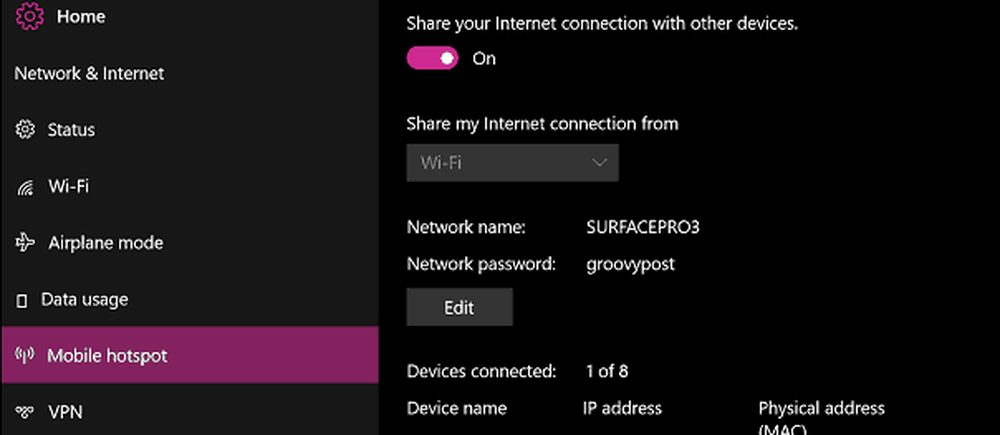
Si está compartiendo una conexión de datos móviles desde su dispositivo con Windows 10, le sugiero que desactive la opción "Encender de forma remota " opción. Eso evitará que dispositivos como el iPhone, que recuerda sus redes inalámbricas y se conecten a ellos automáticamente, agoten sus datos en segundo plano..
Además, si tiene otros dispositivos con Windows 10 conectados a su punto de acceso, consulte nuestro artículo para administrar datos móviles limitados. Las funciones del punto de acceso móvil son exclusivas de la actualización de aniversario de Windows 10, que será una actualización gratuita para dispositivos que ejecutan versiones anteriores de Windows 10. Si no tiene intenciones de actualizar a Windows 10, consulte nuestro artículo sobre el Administrador de enrutadores virtuales..